Cortana di Windows 10: creazione di promemoria basati sull'ora e sulla posizione
Dall'introduzione di Cortana su WindowsTelefono, gli utenti sono stati in grado di utilizzarlo per eseguire attività come la creazione di promemoria. Con il rilascio di Windows 10, il sistema operativo desktop riesce a realizzare tale funzionalità per la prima volta. In questo articolo, diamo un'occhiata a quanto sia facile e veloce creare promemoria basati sull'ora e sulla posizione utilizzando l'immissione vocale o di testo.
Un'altra cosa fantastica, quando crei promemoriail tuo PC, purché tu abbia effettuato l'accesso al tuo account Microsoft sul tuo Windows Phone, puoi anche attivarli anche lì. Cortana è in grado di farlo raccogliendo informazioni come posizione, cronologia, contatti, input vocale, query Bing, dati del calendario, cronologia delle comunicazioni da messaggi, app e altre informazioni sul computer.
Crea promemoria di orari o località in Cortana
Cose che dovresti sapere e fare prima di creare il promemoria:
- Assicurati di avere accesso a Internet, Cortana non funziona senza di essa (se non lo sapevi ormai).
- I servizi di localizzazione devono essere attivati (Impostazioni> Privacy> Posizione).
- Assicurati che le notifiche siano attivate anche per i promemoria.
- Puoi utilizzare l'input vocale o da tastiera per creare i tuoi promemoria.
Per iniziare, assicurati di aver abilitato la funzione Hey Cortana. Quindi pronuncia il promemoria di cui hai bisogno, ad esempio dire: Ehi Cortana Ho bisogno di attrezzi da giardino domani.

Al termine, Cortana inizierà il processodi trascrivere rapidamente la tua richiesta in informazioni leggibili dall'uomo. Cortana ti consentirà quindi di rivedere il tuo promemoria. Cortana è abbastanza intelligente da chiederti anche a che ora ti piacerebbe essere ricordato se non l'hai fornito. Quando sei soddisfatto, Cortana ti chiederà se è giusto, semplicemente dì "Sì", Cortana farà una promessa per ricordartelo.
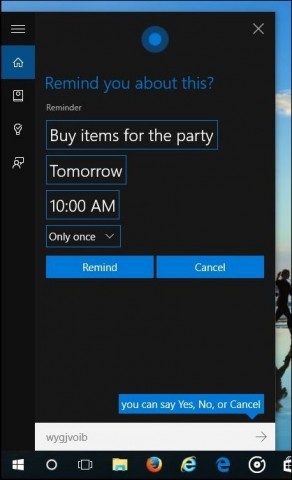
Ecco come appare un promemoria.
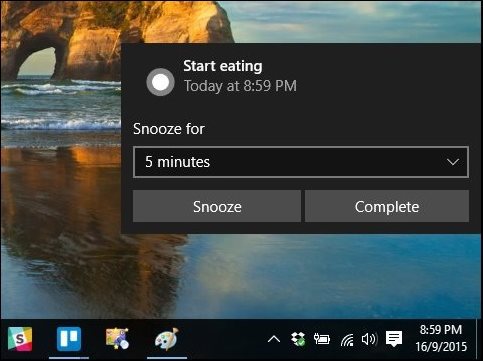
La creazione di una voce di testo è altrettanto semplice, basta digitarla in Cortana e selezionare Imposta promemoria.
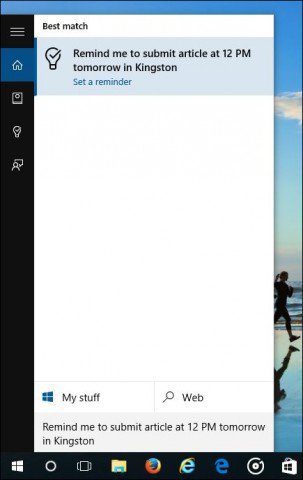
Revisione dei promemoria
Puoi gestire i tuoi promemoria dall'internoScheda promemoria di Cortana (icona lampadina). Qui vedrai tutti i promemoria che puoi ordinare per Ora, Luogo e Persone. I promemoria completati sono rappresentati da un segno di spunta accanto alla sua icona. Puoi anche eliminare da te i promemoria completati.
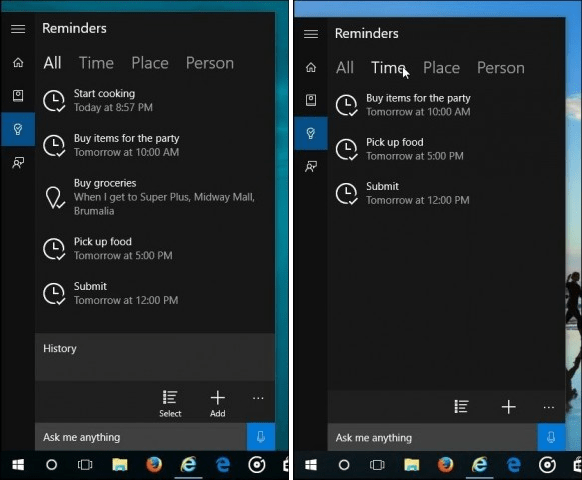
Ecco un esempio di promemoria basato sulla posizione.
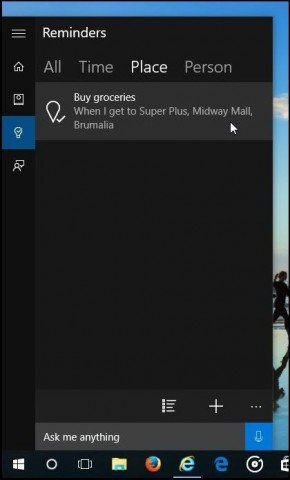
Sono stato piacevolmente sorpreso da quanto sia facile e veloce usare Cortana per eseguire compiti così semplici. Cortana è sicuramente una delle migliori funzionalità di Windows 10 che vale la pena provare.










lascia un commento